「iCloud から削除されたメッセージを取得する方法はありますか? もしあるなら、その方法を誰か教えていただけますか?」
- レディットより
iPhone のストレージ容量を空けているときに、誤って重要なメッセージを削除してしまいましたか?幸いなことに、削除されたメッセージを iCloud でバックアップしていれば、簡単に iDevice に復元できます。この記事では、iCloud からメッセージを復元する方法について詳しく説明し、重要な会話を簡単に復元できるようにします。
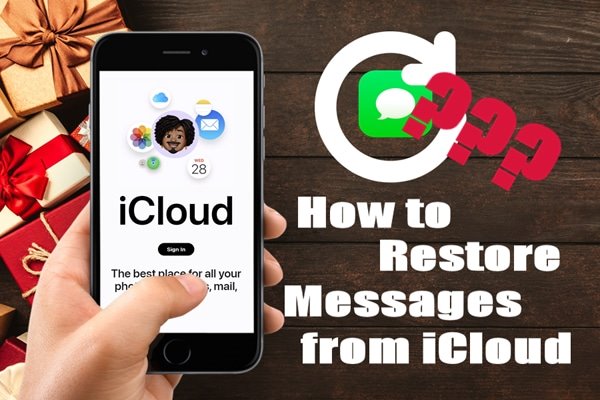
iPhone で iCloud バックアップを有効にしており、メッセージがバックアップに含まれている場合は、バックアップ全体を復元することで iCloud メッセージを復元できます。ただし、この方法ではデバイス上のすべてのデータが消去されるため、重要なデータは必ず事前にバックアップしてください。
iCloud バックアップからメッセージを取得する方法は次のとおりです。
ステップ 1. iPhone が安定した Wi-Fi ネットワークに接続されており、バッテリーが十分にあることを確認します。
ステップ2.「設定」>「一般」>「iPhoneの転送またはリセット」>「すべてのコンテンツと設定を消去」に移動します。 ( iPhoneでは消去されないのですか?)

ステップ 3. 消去後、iPhone は自動的にセットアップ画面に入ります。
ステップ4. セットアッププロセス中に、「iCloudバックアップから復元」を選択します。
ステップ 5. Apple ID でログインし、復元するメッセージレコードを含むバックアップを選択します。

ステップ 6. 復元が完了するまで待ちます。メッセージがメッセージ アプリに表示されます。
ほとんどのユーザーにとって、特に電話機にバックアップされていない新しいデータが大量にある場合、デバイスをリセットすることは理想的な選択肢ではありません。この場合、 iPhone Data Recoveryを使用する方が良い解決策になる可能性があります。これは、 iCloud バックアップへの直接アクセスをサポートするプロフェッショナルなiOSデータ回復ツールで、メッセージ、連絡先、写真、その他の種類のデータを選択的に復元できます。公式の方法と比較した場合、その最大の利点は、携帯電話上の既存のデータに影響を与えず、復元するデータをプレビューして選択できるため、特定のデータのみを復元したいユーザーに特に適しています。
iPhoneデータ復元の主な特徴:
iPhoneデータ復元を使用して、リセットせずにiCloudからメッセージを取得する方法は次のとおりです。
01ソフトウェアをダウンロードして実行し、「iCloudから回復」を選択します。次に、iCloud アカウントにログインします。 2要素認証を有効にしている場合は、iPhoneの「信頼」ボタンをタップします。その後、Apple は確認コードをデバイスに送信します。受け取ったコードをソフトウェアに入力します。

02接続したら、「iCloudバックアップ」を選択し、「開始」ボタンをクリックしてiCloudバックアップをスキャンします。

03 iCloud アカウントに関連付けられているすべてのバックアップ ファイルが表示されます。デバイス名とバックアップ日付に基づいて選択できます。 「ダウンロード」をクリックして続行します。

04ポップアップウィンドウが表示され、iCloud バックアップ内のすべてのデータタイプが表示されます。 「メッセージ」と「メッセージの添付ファイル」を選択し、「次へ」をクリックします。ソフトウェアはすぐに iCloud バックアップ ファイルのスキャンを開始します。
05スキャンプロセスが完了すると、右側に詳細が表示されます。復元したい削除されたファイルを選択し、「復元」ボタンをクリックして、削除されたデータを iCloud バックアップからコンピュータにエクスポートします。

Q1. iCloud でテキスト メッセージを表示するにはどうすればよいですか?
iCloud Web インターフェイスにはメッセージ アプリがないため、www.icloud.com の Web 経由で iCloud 上でテキスト メッセージや iMessage を直接表示することはできません。ただし、iCloud のメッセージが有効になっている場合、iCloud は同じ Apple ID を使用してすべてのデバイス間でメッセージを同期します。つまり、同じ Apple ID にサインインしている iPhone、iPad、 Mac 、またはWindows PC からメッセージに簡単にアクセスできます。
Q2.バックアップなしで iPhone で削除したテキスト メッセージを復元できますか?
はい、iPhone から削除されたメッセージを復元するためのバックアップがない場合は、メッセージ アプリ ( iOS 16 以降) で最近削除したフォルダーを確認して、過去 30 日以内に削除されたテキスト会話を復元できます。あるいは、パート 2 で説明したiPhone データ復元を使用して、iCloud や iTunes のバックアップを必要とせずに、 完全に削除されたテキスト メッセージを iDevice のメモリから直接復元することもできます。
iCloudからiPhoneのメッセージを復元する方法は以上です。公式の方法で復元したい場合は、デバイスを消去して iCloud バックアップから復元することを選択できます。ただし、既存のデータに影響を与えずにメッセージを復元したい場合は、 iPhone データ復元を使用することをお勧めします。使いやすく復元率が高いだけでなく、選択的復元にも対応しており、データ復元の安全性と利便性が大幅に向上します。
関連記事:
iCloud からメッセージを簡単にダウンロードするための 4 つの実証済みの方法
リセットせずにiCloudバックアップから復元する方法? [2つの簡単な解決策]





